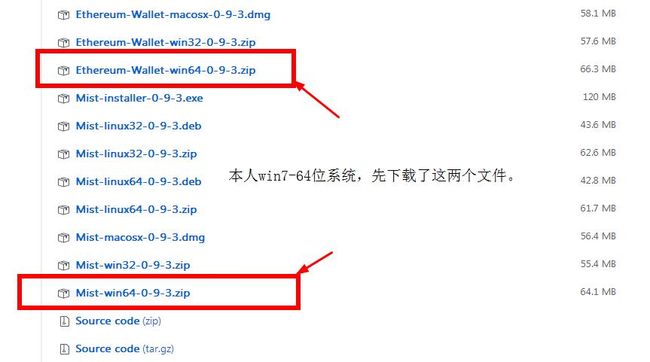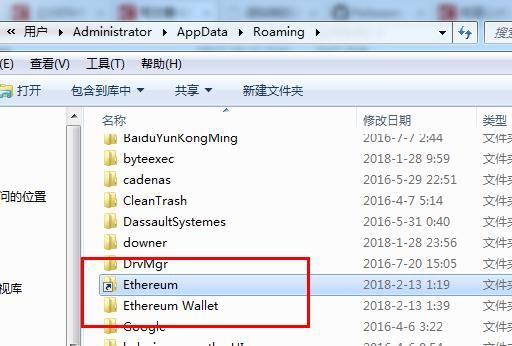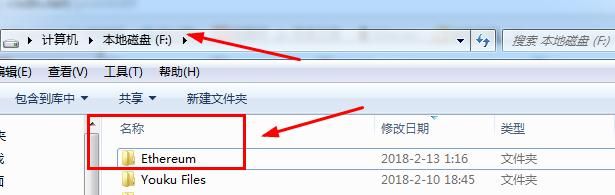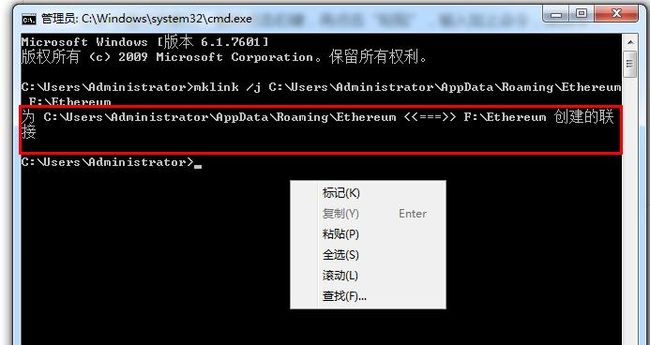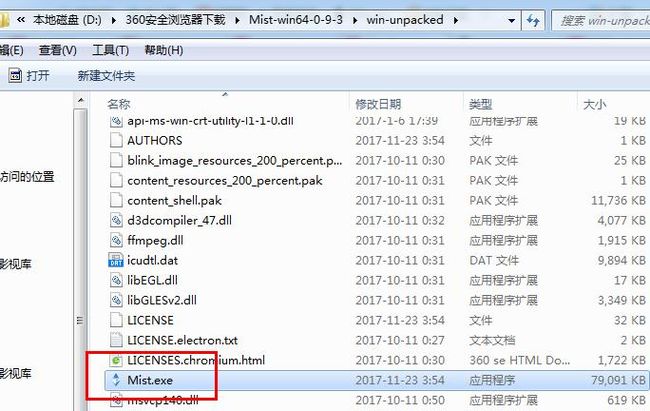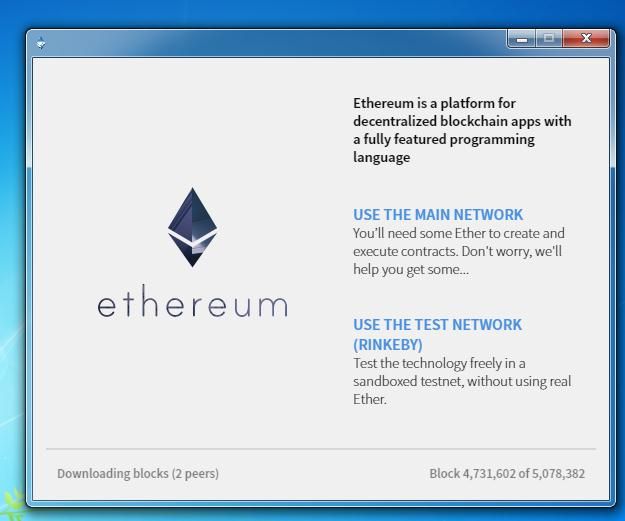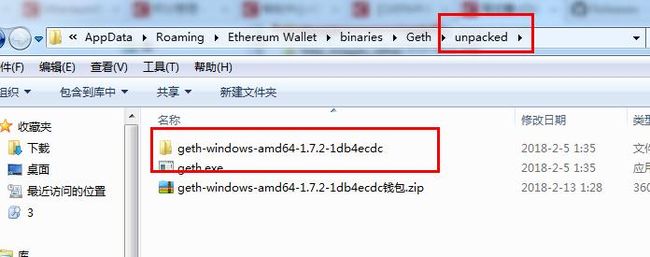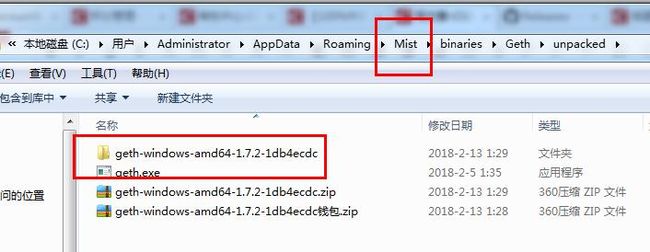同时安装Ethereum Wallet和Mist共用区块数据,并将以太坊geth从C盘转移到其他盘
引用链接:http://blog.csdn.net/wo541075754/article/details/77650693
http://blog.csdn.net/fengmm521/article/details/78446520
1):以太坊钱包及Mist下载链接:https://github.com/ethereum/mist/releases/
2):解压两个文件到您自己希望的硬盘,本人是D盘
3):找到文件目录下面的Ethereum Wallet.exe,双击运行;
4):运行开始同步数据之后,关闭Ethereum Wallet.exe ,
复制以下链接,输入到文件夹地址栏,打开如下文件夹。
C:\Users\Administrator\AppData\Roaming\Ethereum
这个路径就是区块数据存储的目录。
5):左键单击Roaming,找到Ethereum文件夹。
6):剪切 C:\Users\Administrator\AppData\Roaming\文件夹下的 Ethereum 文件夹到你想移动到的目标盘,
本人的是F盘,此时会生产路径 F:\Ethereum ;
这时候,C盘的Ethereum就移动到F盘;
C盘此时不存Ethereum文件夹,而F盘存在Ethereum文件夹;
以上是建立硬链接的准备工作。
7):现在开始建立硬链接:在完成以上的准备工作之后,打开命令提示符,复制以下命令
mklink /j C:\Users\Administrator\AppData\Roaming\Ethereum F:\Ethereum
在命令提示符窗口,鼠标点击右键,再点击“粘贴”,粘贴如上命令,按回车;
红色框框部分内容为命令运行的结果,表示硬链接已经建立,区块目录成功移动到F盘。
8):重新运行Ethereum Wallet.exe,开始同步数据,观察一下,所下载的区块数据是否已经移动到F盘了。
如果F盘下的Ethereum开始不断增大,说明移动成功。
然后,关闭。
以下是共用区块数据的方法
9):现在运行我们下载好,并解压过的Mist.exe,本人是放在D盘,所以路径如下:
D:\360安全浏览器下载\Mist-win64-0-9-3\win-unpacked
等待 Mist.exe 运行,它会自动开始建立文件系统,并下载同步区块所需要的工具,我们只需等待就行。
10):当它出现如下界面时,就表示它准备好同步数据所需要的工具了,这时关闭它;
11):然后,同样的,在C盘目录下,找到它 。
C:\Users\Administrator\AppData\Roaming\Mist
12):以上步骤,是为了生产文件目录,现在开始进行共用区块数据的准备工作:
先找到
C:\Users\Administrator\AppData\Roaming\Ethereum Wallet
注意,这个是运行D盘里面的程序包之后,自动在C盘生成的文件夹,并不是D盘的运行程序。
13):再找到
C:\Users\Administrator\AppData\Roaming\Ethereum Wallet\binaries\Geth\unpacked
压缩此目录下的 geth-windows-amd64-1.7.2-1db4ecdc 文件夹,然后复制它。
14):接着再找到
C:\Users\Administrator\AppData\Roaming\Mist\binaries\Geth\unpacked
目录下的 geth-windows-amd64-1.7.2-1db4ecdc ,压缩备份它,然后删除它。
15):做好以上准备工作之后,将从
C:\Users\Administrator\AppData\Roaming\Ethereum Wallet\binaries\Geth\unpacked
路径下复制的 geth-windows-amd64-1.7.2-1db4ecdc 解压、代替
C:\Users\Administrator\AppData\Roaming\Mist\binaries\Geth\unpacked
目录中的 geth-windows-amd64-1.7.2-1db4ecdc
这样,就完成了区块数据的共用。
16):本人实测的结果是,
(1),如果,没运行Ethereum Wallet.exe,而直接打开Mist.exe,则Mist.exe会自己从头开始同步区块数据。
(2),如果,先运行Ethereum Wallet.exe,再打开Mist.exe,则Mist.exe就能启动,不会再去同步区块数据。
我并不清楚,为什么会出现以上问题的原因,大家能一起探讨一下最好。
另外,以下是本人火币网的推广链接,希望各位多多关照:
http://suo.im/1RkQPy
注册后,可以私信我,可以适当送一点点卡给你们。